第四章 Excel函数-逻辑判断#
Excel中有着非常丰富的函数,这些函数能大幅度提升我们的工作效率,本节中会重点介绍一些常用的Excel函数。
1.if函数#
打开文件data/chap4/4.1.xlsx,点击【案例1】,现在需要对客户的原始得分进行校正,当客户的原始得分为负时,校正为0
针对上面遇到的问题,可以使用IF函数,Excel函数用法如下
【IF函数】=IF(判断条件,如果满足则,如果不满足则)
针对遇到的问题,那么在C2单元格中输入
=IF(B2<0,0,B2) —-> 注意,这里的逗号要使用英文的逗号
那么这个公式是什么意思呢?判断B2单元格是不是小于0,如果是,则C2单元格为0,如果不是则返回B2单元格的值,可以看到C2单元格实际返回值为0,这是因为B2的值为-1,满足判断条件,因此C2单元格返回为0
那么如何进行公式批量填充呢?
这里推荐一个比较优雅的方法
1.在C2单元格写Excel公式
2.选择需要填充公式的区域,包括C2单元格
3.点击C2单元格,进入公式编辑状态
4.使用快捷键CTRL+Enter进行批量填充
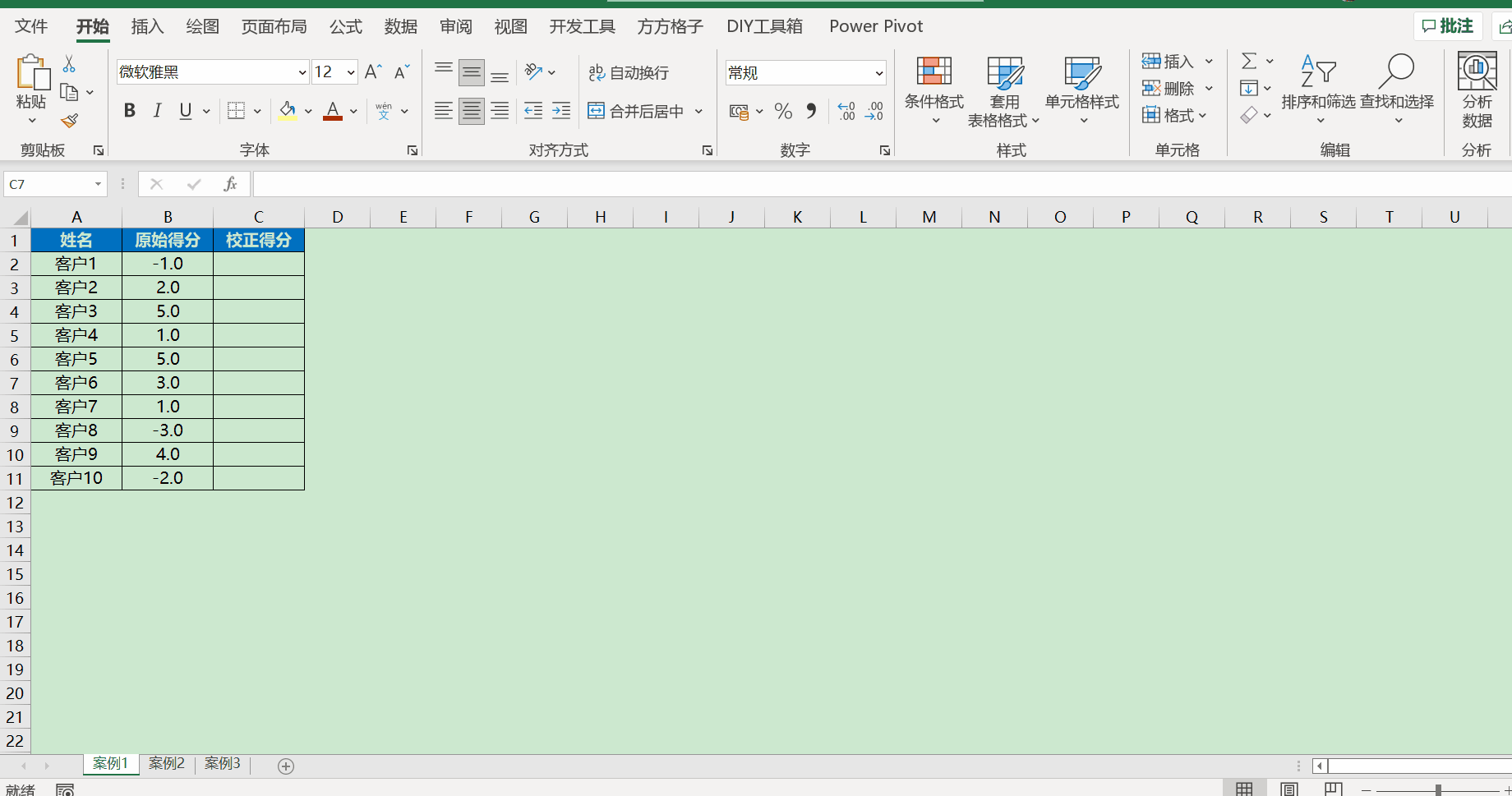
打开文件data/chap4/4.1.xlsx,点击【案例2】,现在有客户的1月、2月消费金额,如果客户2个月的消费金额都超过400,那么就认为这个客户为高消费客户。
这里与5.1中的案例不同,需要IF函数与逻辑函数进行配合
【AND函数】=AND(条件1,条件2,…)
【OR函数】=OR(条件,条件2,…)
AND函数,需要所有条件全部满足,才返还TRUE,OR函数,所有条件中只要有1个条件满足,就返还TRUE
针对遇到的问题,那么在D2单元格中输入
=IF(AND(B2>400,C2>400),”高消费客户”,””) —–> 这里””代表返回空值
随后对整列的函数进行填充,具体填充方法见5.1中详解
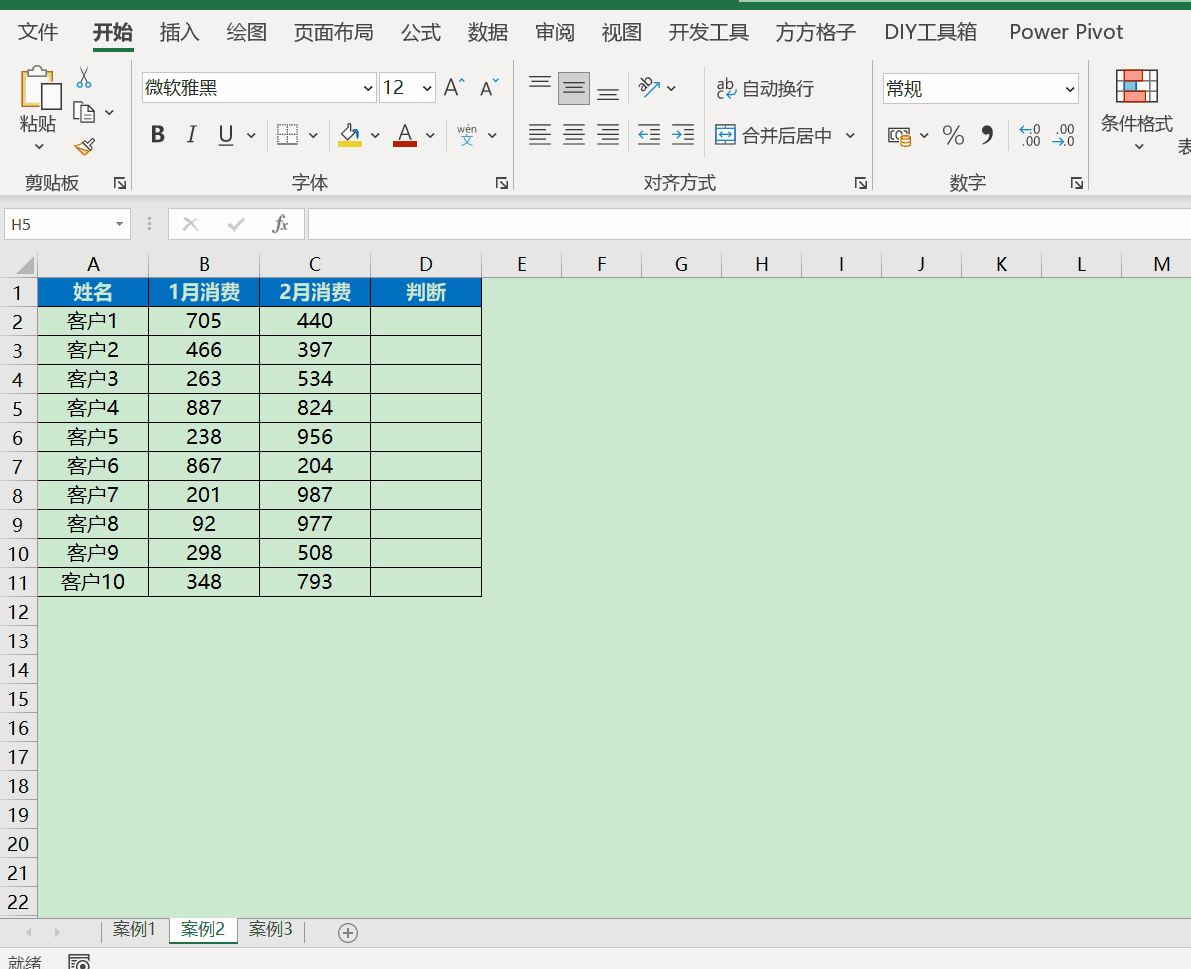
2.ifs函数#
打开文件data/chap4/4.1.xlsx,点击【案例3】,有员工的相关考核分,考核得分在4.8分以上,优秀;考核得分在3.5-4.7分,良好;考核得分在0-3.4分,一般。
这里可以使用IFS函数,具体用法为
【IFS函数】=IFS(判断条件1,如果满足条件1则,判断条件2,如果满足条件2则)
针对遇到的问题,则可以在C2单元格输入
=IFS(B3<=3.4,”一般”,AND(B3>=3.5,B3<=4.7),”良好”,B3>=4.8,”优秀”)
对整列数据进行函数填充
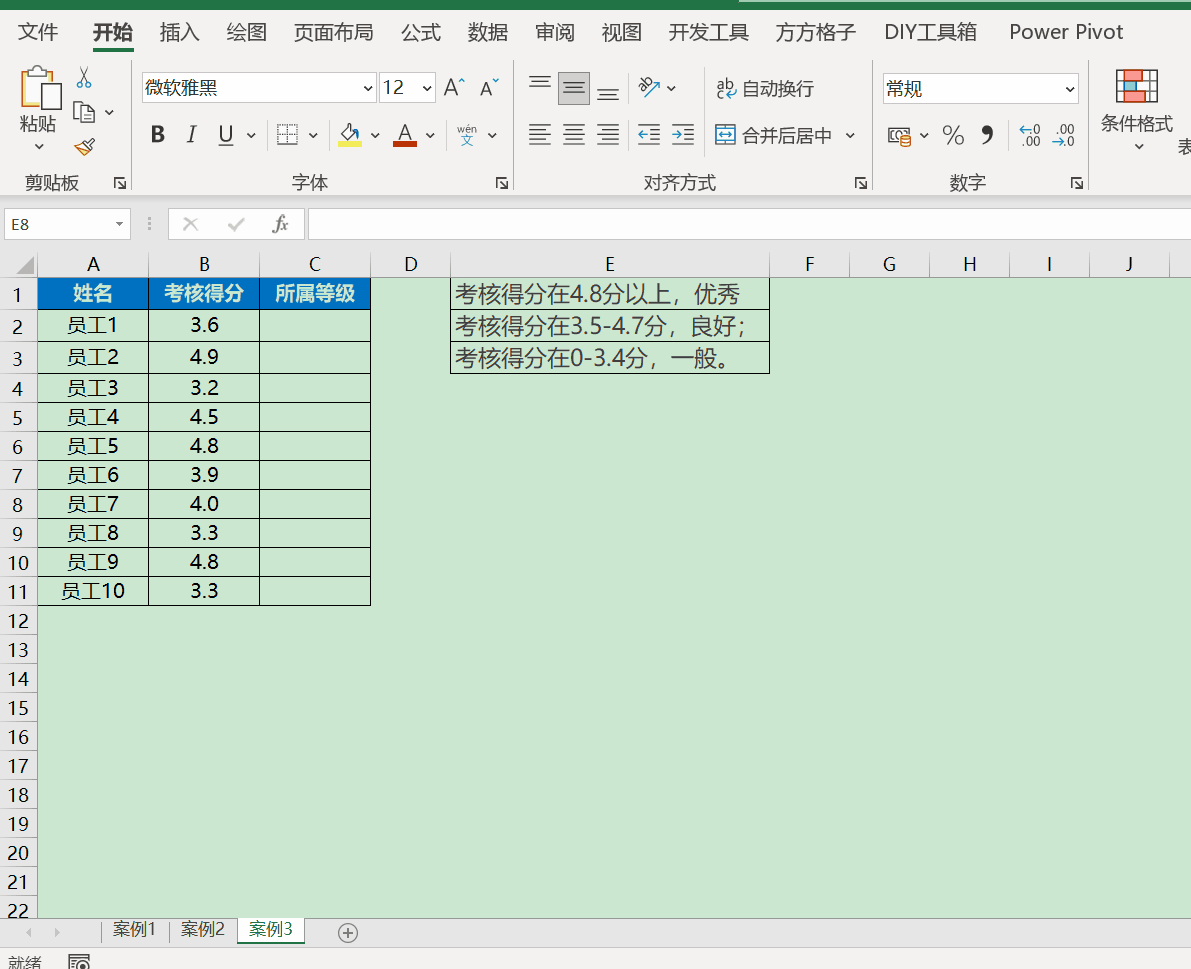
3.sumif函数#
在Excel数据任务处理中,会遇到大量的求和的任务,SUMIF函数在求和任务中具有天然优势,因此在本节中将详细的讲解SUMIF函数的相关用法
【SUMIF函数】=SUMIF(条件区域,求和条件,[实际求和区域]) —>实际求和区域位选择条件
案例1#
打开data/chap4/4.2xlsx中的【案例1】现在有几名同学的考试成绩,现在想统计数学成绩在90分以上的成绩之和
那么可以输入如下的函数公式
=SUMIF(B:B,”>=90”,B:B)
第一个参数为条件区域,因为要判断数学成绩,所以这里选择B列,当然这里也可以修改为实际的区域B2:B12
第二个参数为判定条件,判定条件为大于等于90
第三个参数为实际求和区,这是选填参数
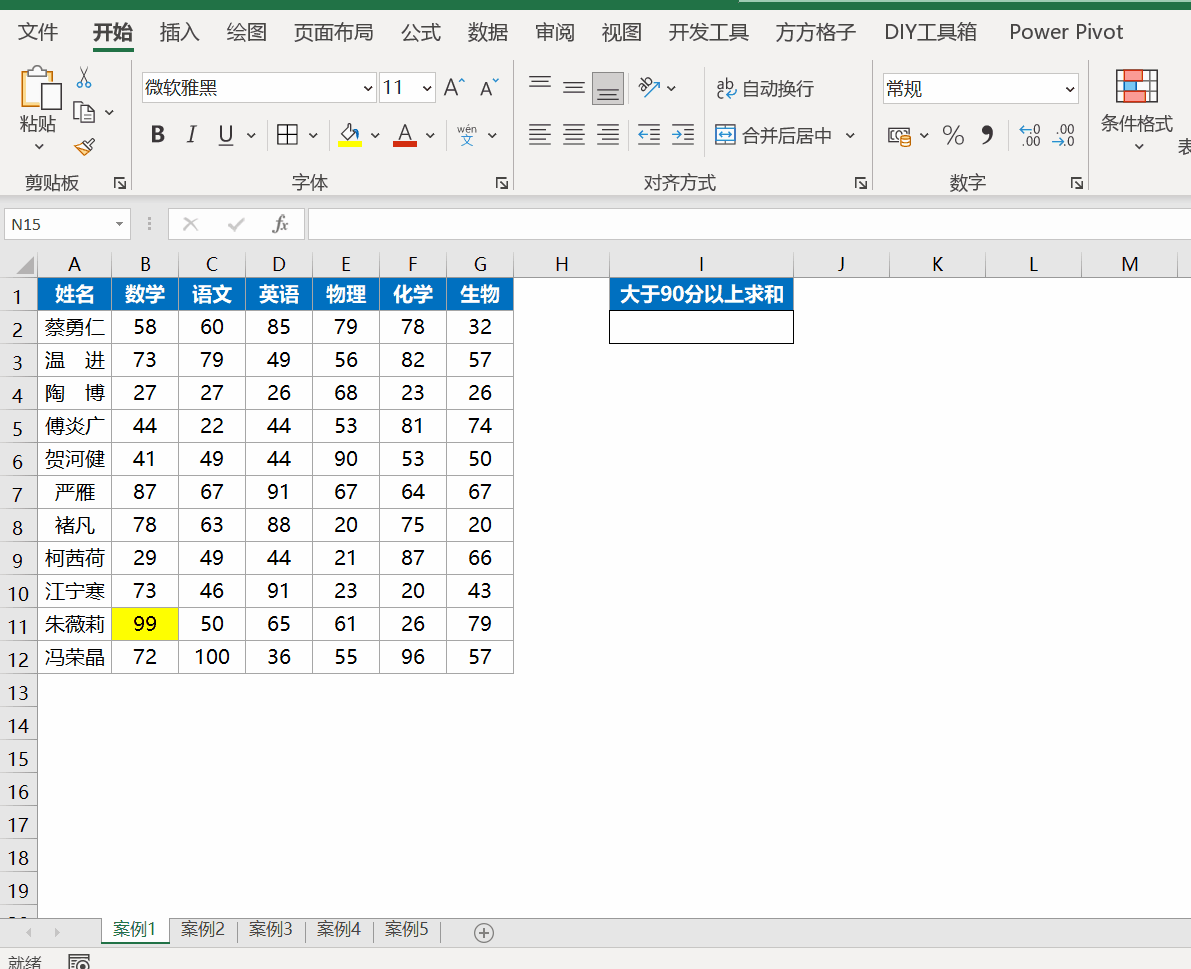
案例2#
打开data/chap4/4.2xlsx中的【案例2】,现在想统计小米系列的产品销售额
SUMIF函数支持模糊匹配,因此我们输入如下公式
=SUMIF(B:B,”小米*”,C:C)
使用小米*匹配所有的小米系产品
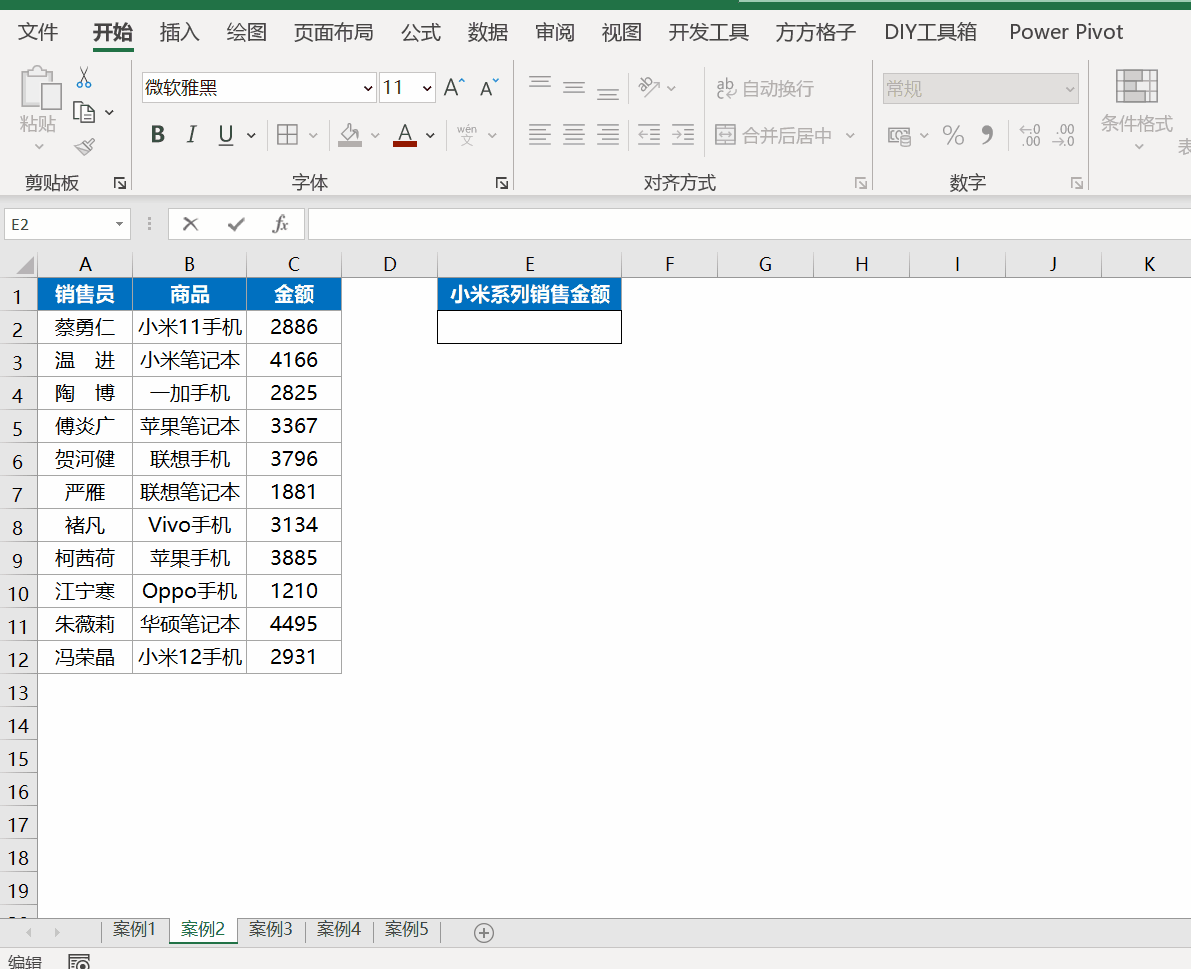
案例3#
打开data/chap4/4.2xlsx中的【案例3】,现在想统计1月-3月的预计销售额预计销售和实际销售额
因此可以巧用SUMIF函数,将条件区域进行横向选择,条件选择自己需要的字段,因此输入如下两个函数公式,并向下拖拽填充其他位置
=SUMIF($B$2:$G$2,I$2,B3:G3)
=SUMIF($B$2:$G$2,H$2,B3:G3)
$在Excel中是绝对引用,公式中引用的单元格如果使用绝对引用
$,那么向下拖拽的过程中,这个单元格不会增加。
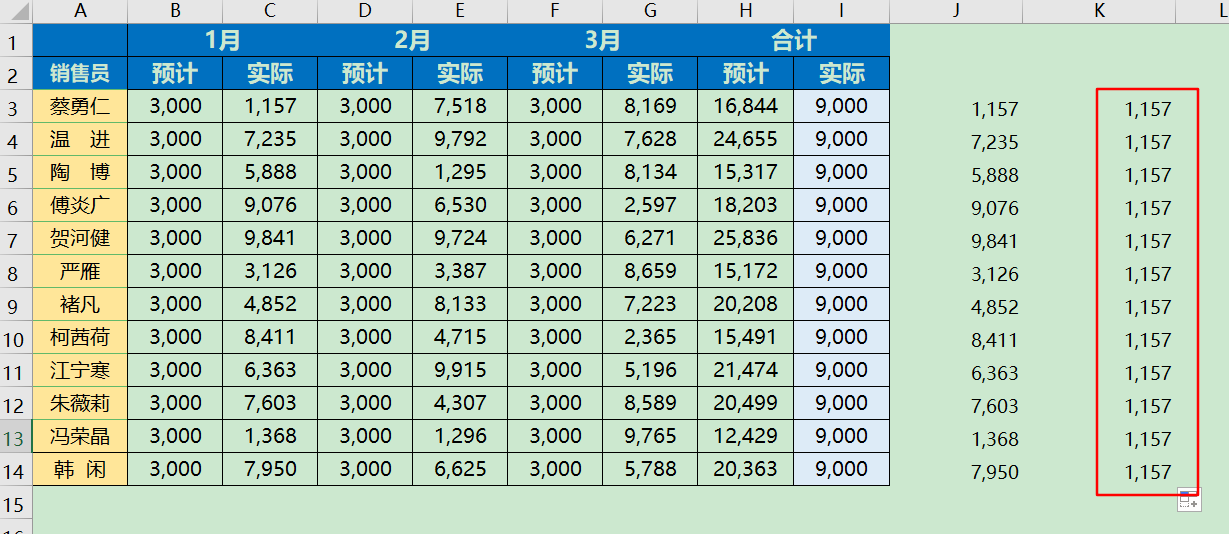
例如,在J3单元格中输入=C3,在K3单元格中输入=$C$3并向下拖拽进行公式填充,观察区别
发现,如果使用绝对引用,引用格式值并不会随着公式的拖拽而改变,这就是绝对引用与非绝对引用的区别。
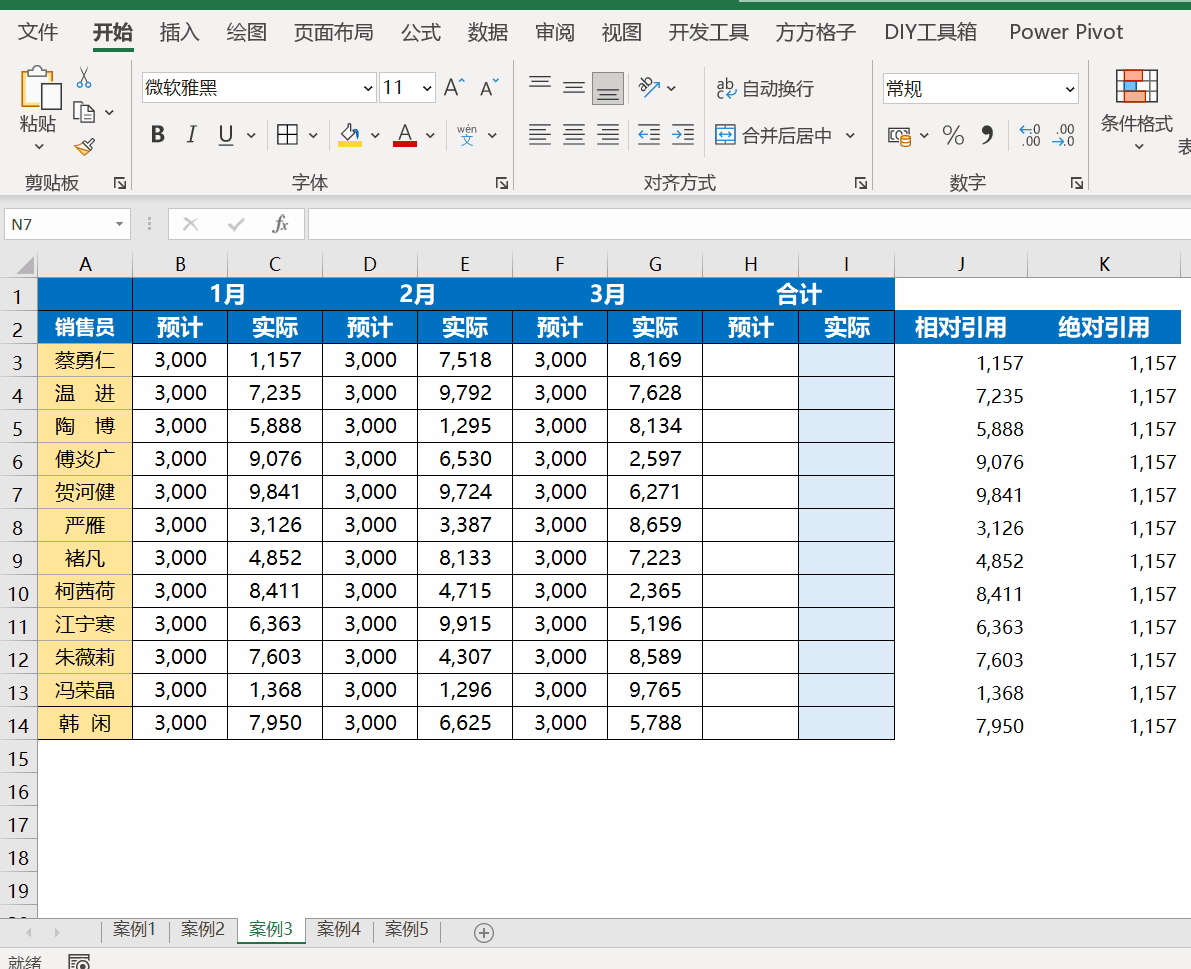
案例4#
打开data/chap4/4.2xlsx中的【案例4】,现在需要统计语文成绩在80分以上,90分以下同学的数学成绩之和
那么遇到这种情况应该怎么处理呢?相比于前面的案例,这里有2个筛选条件,而SUMIF函数无法满足需求,这里可以使用SUMIFS函数
【SUMIFS函数】=SUMIFS(条件区域1,条件1,条件区域2,条件2)
因此写如下函数公式
=SUMIFS(C2:C13,B2:B13,”>80”,B2:B13,”<90”)
因为要求数学成绩,所以第一个参数为C2:C13,而筛选条件为语文,因此条件区域为B2:B13
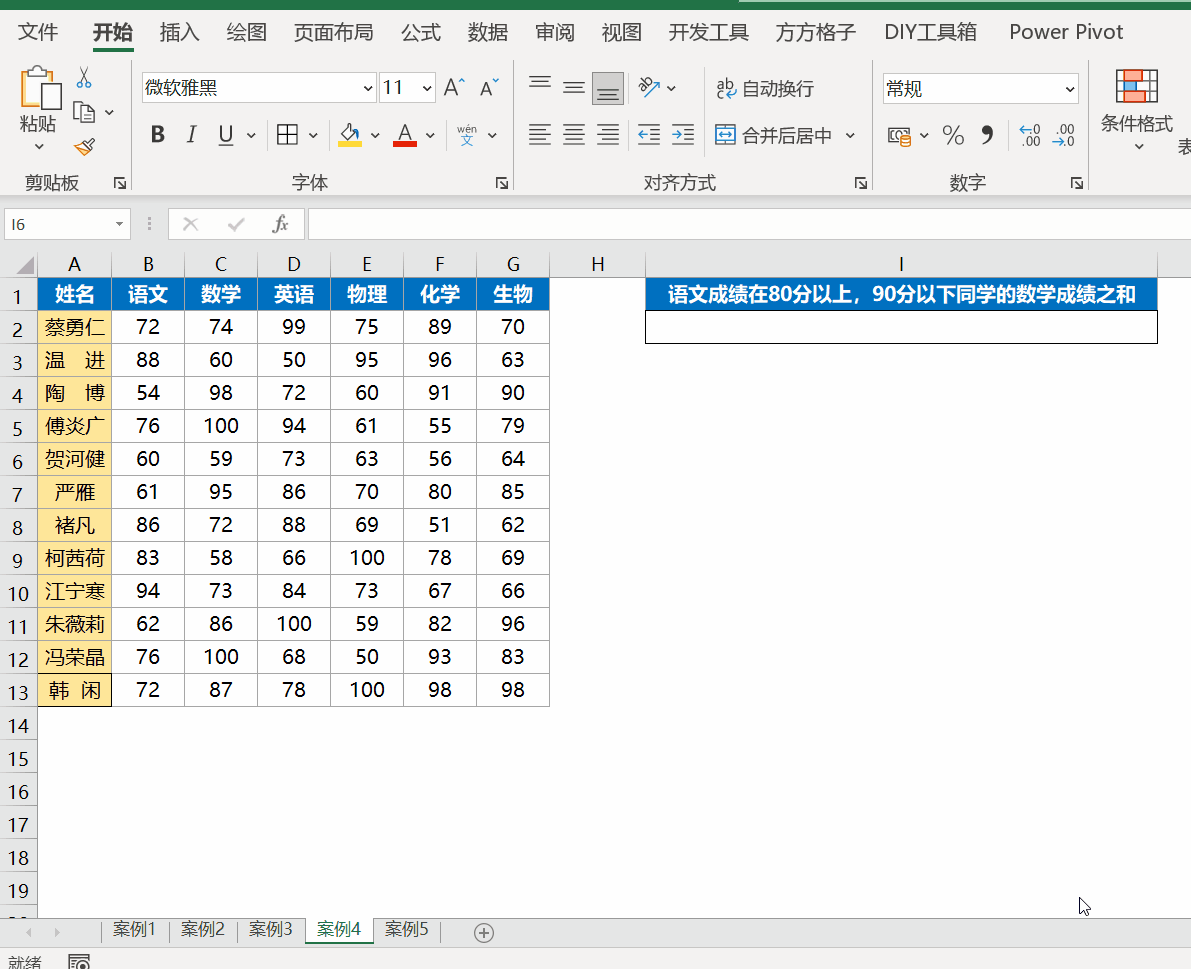
4.countifs函数#
打开data/chap4/4.2xlsx中的【案例5】,现在需要统计语文成绩超过60,数学成绩超过65,英语成绩超过70的同学个数
那么遇到这种情况应该怎么处理呢?其实countifs函数与sumifs函数用法非常接近,求满足所有条件的个数
【COUNTIFS函数】=COUNTIFS(条件区域1,条件1,条件区域2,条件2)
因此写如下函数公式
=COUNTIFS(B2:B13,”>60”,C2:C13,”>65”,D2:D13,”>70”)
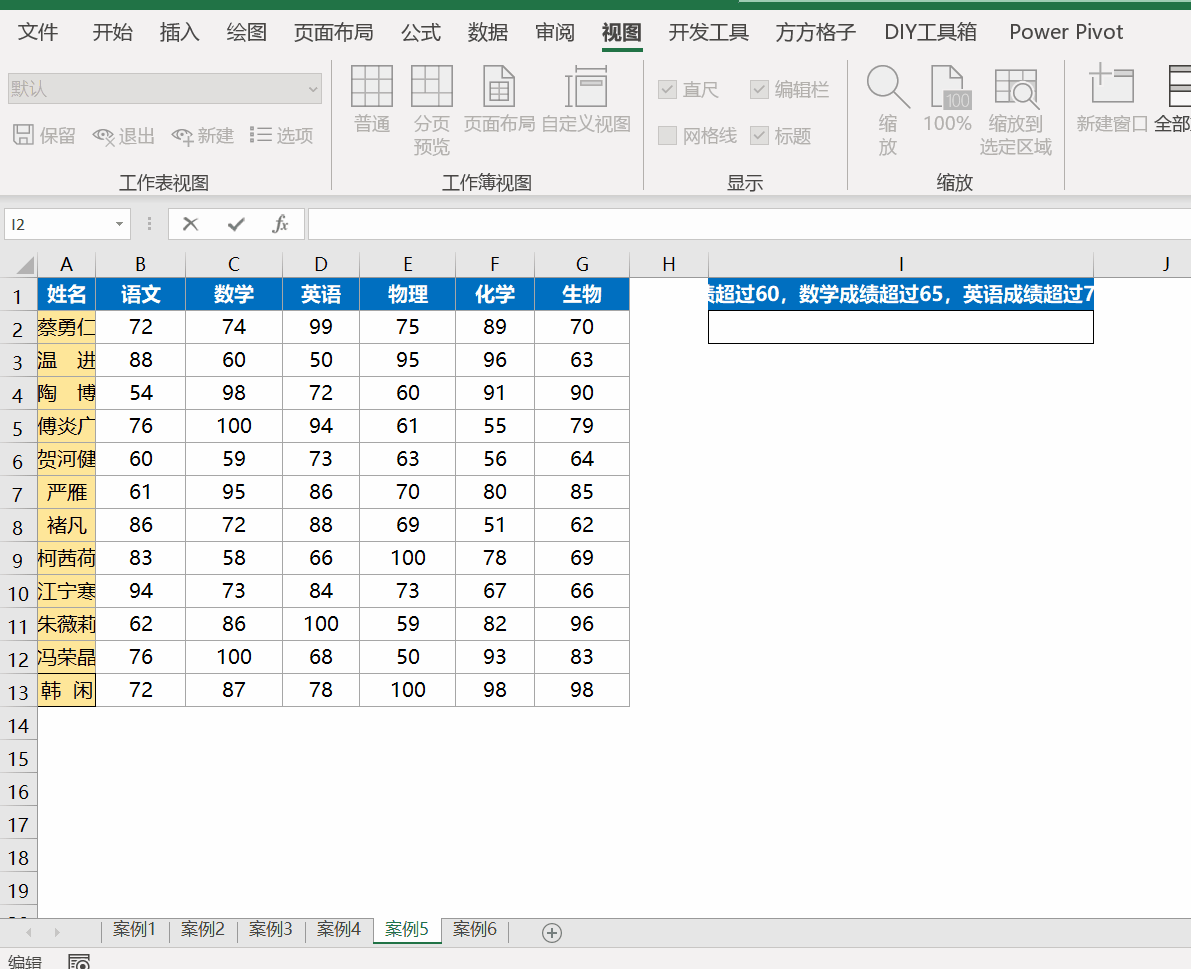
练习#
1.选择data/chap4/4.1.xlsx工作簿中的【案例1】,将客户原始得分为1以下的校正为0
2.选择data/chap4/4.1.xlsx工作簿中的【案例2】,客户1月2月中只要有1个月消费超过400,即为”高消费客户”
3.选择data/chap4/4.1.xlsx工作簿中的【案例3】,能否不使用IFS函数,使用IF函数通过嵌套完成相应的务。
4.打开data/chap4/4.2xlsx中的【案例1】语文成绩在80分以上的同学成绩之和
5.打开data/chap4/4.2xlsx中的【案例2】统计所有苹果系列产品的销售额
6.打开data/chap4/4.2xlsx中的【案例6】完成所有手机的销售额求和